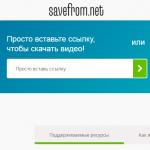Приватить территорию в Minecraft довольно просто: берем деревянный топорик (Палка + Доски или Булыжник или Слитки железа или Слитки золота или Алмазы) . (Используется для быстрой рубки деревьев и других деревянных блоков. Может быть создан зеркально по вертикальной оси.)
В данном случае нам нужно взять три блока досок и две палки.
Находим Нижнюю вертикаль и Верхнюю вертикаль. Затем нажимаем левой клавишей на нижнюю вертикаль (появится надпись: первая точка установлена на координатах).
Потом нажать на этом месте чат (включить его буквой Е русская) и ввести команду // expand 500 down (или нужное вам количество, которое хотите приватить в Minecraft) . Потом находим верхнюю вертикаль и нажимаем тем же топориком правой кнопкой мыши (появится надпись вторая точка установлена на координатах).
Потом нажать на этом месте чат (включить его буквой Е русская)и ввести команду // expand 500 up (или то количество блоков, которое вам нужно заприватить). Вот и все — никто не сможет Вас ломать на 500 или (количество, которое вы ввели) блоков вверх.
Чтобы добавить друга в дом пишем /region addmember <имя зоны> <ник друга> (/region addmember ZiziHome Maikele13) .
Удалить статус территории, которую вы приватили /region remove <имя зоны> (/region remove ZiziHome)
Сам по себе приват поселения – это некий процесс, при котором выделяется определенная часть местности в мире и описывается списком команд. Эти команды позволят исключить чужое влияние на выбранную территорию. То есть, только сам владелец будет иметь право что-либо изменять в своем поселении. И далее пользователи узнают, как приватить дом в Майнкрафте на сервере от других игроков. Такая необходимость существует из-за активности коварных гриферов, которые постоянно грабят и ломают постройки на серверах.
О гриферах
Кто же такие гриферы на самом деле? Вообще, гриферством называется любой нанесенный моральный или материальный ущерб людям во внутриигровом пространстве. В Майнкрафт грифер – это тот, кто постоянно разрушает чужие постройки или вносит какие-то вредные, несанкционированные изменения, а иногда убивает игроков. В большинстве случаях такое происходит с целью поживиться ресурсами, но некоторые совершают эти поступки ради смеха. Поэтому только приват сможет защитить поселения от таких беспредельщиков.
Конечно, закрытие доступа следует использовать только в онлайн игре на больших серверах, так как в одиночном режиме гриферов просто не существует. Для привата территории на определенном сервере понадобиться установка специального Minecraft Bukkit плагина World Guard.

Смысл привата дома заключается в выделении нужного региона. Все выделенные части местности представляют собой кубоиды. Следовательно, форма выделения каждого участка территории будет параллелепипедной, а других видов быть не может. Сделать это можно с помощью всего двух точек.
Как заприватить дом в Майнкрафте на сервере?
Сначала нужно задействовать выделение одного блока: для этого надо нажать левую кнопку и удерживать деревянный топор в руке (команда //wand дает возможность получать топор бесконечно). С другим блоком делается тоже самое, только в этом случае используется правая кнопка. В итоге образуются крайние точки данного кубоида.

Применять такой метод не совсем удобно, так как требует дополнительные действия. Пригодится наличие высоких столбов и выкопанных глубоких ям, иначе не будет возможности выбора крайней точки. Дабы сделать процесс легче, следует задать определенные команды:
- //expand длина направление – это позволит расширить выделяемую область в разные стороны.
Например: //expand 10 up – так обхват территории увеличится на 10 кубов снизу вверх.
- //contract длина направление – уменьшение выделения области в указанное направление.
Допустим: //contract 12 down – выделяемость участка уменьшилась на 12 кубов сверху вниз. Еще можно выбрать такую направленность: me, down, up.

Наличие первого параметра дает возможность менять направление, куда направлен наш взор. Следующие два - вниз или вверх. Выбирая направление me, вы делаете уменьшение региона на желаемое значение от себя. Для того, чтобы уменьшить область снизу вверх, нужно указать направление up, тем самым значение нижней границы окажется вверху. Не исключено использование третьего аргумента down. С помощью него можно с легкостью сократить выделение с одной стороны в другую. Также есть команда для точного сдвига выделения:
- //shift длина направление.
Например: //shift 5 down – выделенная область сместится на 5 блоков вниз.
Существуют команды, с помощью которых можно выбирать блоки на отдаленной дистанции:
- //hpos1 (заменяет левый клик);
- //hpos2 (заменяет правый клик).

Эти команды полезны тем, что за счет их появление крайних точек осуществляется в блоках, которые находятся за пределами крестика, располагающегося в центральной части монитора. По ходу изменения выделяемости местности чат будет показывать число координат крайнего блока и значение блоков в выделенной части в данное время. После того, как приватная местность выделена, ей можно придумать любое название. Это можно сделать с помощью команды:
- /region claim имя региона – поможет сохранить куб как местность вместе с выбранным именем.
В принципе, после использования всех этих команд местность можно считать заприваченной. Но можно применить еще некоторые настройки.

Каждый приват имеет своих владельцев (owner) и их пользователей (member). Любой владелец может изменить свойства своей местности, а также другие владельцы и простые пользователи могут добавляться по его приглашению. У последних совершенно другие функции. Они способны строить и разрушать, а еще использовать двери, сундуки. То есть, делают исключительно то, что разрешено на неприватной местности. Всякий регион еще на стадии создания обретает статус владельца. Добавить игрока в категорию владельцев или пользователей территории помогут команды:
- /region addowner регион ник1 ник2 и т.д.
- /region addmember регион ник1 ник2.

Например: /region addowner MyLand BestIsland или /region addmember MyLand BestIsland. Чтобы удалить добавленных игроков, нужно ввести следующие команды:
- /region removeowner регион ник1 ник2;
- /region removemember регион ник1 ник2.
Как вариант: /region removeowner MyLand BestIsland. Или пишем: /region removemember MyLand BestIsland.
Рассмотрим настоящий пример
Двое друзей выбрали сервер для игры в Майнкрайт и стали играть там. За короткий срок они сумели обустроить местность. Один из них решил сделать ее приватной, чтобы защититься от нежелательных гостей, а также сохранить ресурсы и постройки в прежнем виде. Для этого он вписал команду /region claim и добавил свое имя. Незамедлительно он причислил своего друга к владельцам этой местности: /region addowner. Все шло у них хорошо.

Но однажды они подумали, что поселение нужно еще больше развить. Поэтому приглашают еще двух игроков для помощи в этом сложном деле. Чтобы не было риска потерять свое имущество, они решили добавить их как пользователей: /region addmember - и вписали имена. После того, как игроки добавились, сундук с алмазами был опустошен. Все подумали, что это сделали их помощники. Сразу были приняты меры в виде команды: /region removemember - помощники перестали быть пользователями привата.
Вскоре главный владелец узнает, что виновен его друг, которого он пригласил самым первым. После этого он удаляет его как владельца: /region removeowner и прописывает имя. Начиная с этого момента, он является единственным владельцем своего поселения и сам решает, что делать.

Заключение
Обратите внимание! Следует помнить, что строго запрещено выделение чужой заприваченной территории, а также охват свыше 50000 блоков местности.
Только правильное и осмысленное использование освещенных выше команд поможет защитить ваши владения от вандалов игрового мира. Пишите ваши комментарии и пожелания, а также делитесь полученной информацией с друзьями. Спасибо!
Видео
Мы ждём Ваши комментарии, смело пишите!
Строить помпезные сооружения в Майнкрафт очень весело, а делать это с другом вдвойне. Чтобы обезопасить свои труды от посягательств стоит подумать о привате вашей территории. Для совершения данного процесса есть несколько методов.
Способ первый и самый простой
Нужно выделить нужную вам территорию при помощи деревянного топорика. Данное орудие труда можно сделать самостоятельно, а можно воспользоваться командой //wand, которая даст нам его. При помощи клика мышки, мы должны выделить необходимую нам территорию. Если предполагаемая территория прямоугольная, то нужно выделить только два противоположных угла нашего участка. Игра поймет, что нужно выделить именно эту прямоугольную площадь.
Способ второй
Менее удобен, но также довольно часто используется для привата. Нужно использовать команду //pos 1, которой мы отметим первый угол и команду //pos 2, которая выделит второй угол.
После обозначения нужной территории нужно произвести собственно процесс привата. Данная опция помогает определить круг людей, которые смогут ломать и строить в вашей локации. Приват делают при помощи команды /rg claim, также после команды нужно дописать название вашей территории. Более наглядно на видео:
Как приватить дом в майнкрафте
В огромном мире множество игроков также занимаются стройкой, а значит, ваши архитектурные шедевры могут оказаться под угрозой. Их могут попросту разобрать для своих нужд, что очень прискорбно, ведь могли потратить уйму времени. Заприватить домик можно также при помощи топорика. Выделяем две точки нашего участка по диагонали, любые два угла нашего участка. Далее нужно в строке указать размеры территории. // expand – именно эта команда приватит площадь, возле слова пишем примерное количество блоков, а потом сколько блоков вверх up XX и down XX. Детальное описание вот здесь
Как приватить дверь в майнкрафте
Дом – наша маленькая крепость на просторах Майнкрафта. В нем можно держать сундук с разными нужными вещицами. Правда если нет привата, то многие могут рыться в нем. Думаю никто этого не хочет, а поэтому стоит подумать о безопасности нашей недвижимости. Команда /cprivat в купе с правым кликом мыши закроет всем кроме вас доступ к предмету. Заперт использования можно установить на дверь, сундук и прочие элементы обстановки вашего скромного убежища. Как в случае с приватом территории и домика, можно вносить ваших друзей в список. Эти люди могут пользоваться предметами и совершать над ними разные действия. Маленький гайд на видео:
Обновлено: 07 декабря 2019

Множество из возможностей, которые присутствуют в игре достигаются лишь с помощью команд, поэтому мы подготовили для вас список команд в Minecraft. Большая часть из них работают только в режиме мультиплеера и для админов, но некоторые из них подойдут и для одиночной игры. Не забывайте, что вводить команды следует в окошке чата, которое можно вызвать клавишей T или /.
Нажмите, чтобы перейти:
Команды для одиночной игры в Minecraft:
me <сообщение> - Выводит введенное сообщение от имени третьего лица: "Имя_игрока текст сообщения". Например: "Player исследует пещеру".
tell <игрок> <сообщение>, w <игрок> <сообщение> - Отправка личного сообщения другому игроку. Полезно если вы хотите, чтобы другие игроки на сервере не увидели содержания сообщения.
kill - Позволяет убить вашего персонажа, полезно если вы застряли в текстурах. После использования команды в чате отображается сообщение "Ouch. That look like it hurt."
seed - Позволяет узнать зерно мира в котором вы находитесь.
Команды для админа в Minecraft:
clear <цель> [номер объекта] [дополнительные данные] - Очищает инвентарь указанного игрока ото всех предметов или конкретных ID.
debug
defaultgamemode
difficulty <0|1|2|3> - Изменяет сложность игры, 0 - мирно, 1 - легко, 2 - нормально, 3 - сложно.
enchant <цель> [уровень] - Зачаровывает предмет в руках, на указанный в команде уровень.
gamemode
gamerule <правило> [значение] - Дает возможность изменить несколько базовых правил. Значение долно быть true или false.
Правила:
- doFireTick - при false прекращает распространение огня.
- doMobLoot - при false с мобов не выпадает дроп.
- doMobSpawning - при false запрещает спавн мобов.
- doTileDrops - при false из разрушаемых блоков не выпадают предметы.
- keepInventory - при true после смерти игрок не теряет содержимое инвентаря.
- mobGriefing - при false мобы не могут уничтожать блоки (взрывы криперов не портят ландшафт).
- commandBlockOutput - при false командный блок не выводит ничего в чат при выполнении команд.
give <цель> <номер объекта> [количество] [дополнительная информация] - Выдает игроку предмет, указанному по ID блоков .
help [страница | команда] ? [страница | команда] - Выводит список всех доступных консольных команд.
publish - Открывает доступ к миру по локальной сети.
say <сообщение> - Показывает всем игрокам сообщение розовым цветом.
spawnpoint [цель] [x] [y] [z] - Позволяет установить точку спауна для игрока в указанных координатах. Если координаты не были указаны, точкой спауна окажется ваша текущая позиция.
time set <число|day|night> - Позволяет изменить время суток. Время можно указать в числовом значении, где 0 это рассвет, 6000 полдень, 12000 закат и 18000 полночь.
time add <число> - Добавляет указанное количество времени к текущему.
toggledownfall - Дает возможность включить или отключить осадки.
tp <цель1> <цель2>, tp <цель>
weather <время> - Позволяет изменить погоду на определенное время, указанное в секундах.
xp <количество> <цель> - Дает определенному игроку указанное количество опыта, от 0 до 5000. Если после числа ввести L, будет добавлено указанное количество уровней. Кроме того, уровни можно понижать, например, -10L уменьшит уровень игрока на 10.
ban <игрок> [причина] - Позволяет заблокировать доступ игрока на сервер по нику.
ban-ip
pardon <никнейм> - Позволяет разблокировать указанному игроку доступ к серверу.
pardon-ip
banlist - Позволяет увидеть список из всех заблокированных на сервере игроков.
op <цель> - Дает указанному игроку привилегии оператора.
deop <цель> - Отбирает у игрока привилегии оператора.
kick <цель> [причина] - Кикает указанного игрока с сервера.
list - Выводит список всех игроков онлайн.
save-all - Принудительно сохранит все изменения изменения на сервере.
save-on - Позволяет серверу производить автоматические сохранения.
save-off - Запрещает серверу производить автоматическое сохранение.
stop - Завершает работу сервера.
whitelist list - Выводит список игроков в whitelist"е.
whitelist
whitelist
whitelist reload - Перезагружает whitelist, то бишь обновляет его в соответствии с файлом white-list.txt (может использоваться, когда white-list.txt модифицируется вручную).
/region claim <имя региона> - Сохраняет выделенную область как регион с указанным именем.
//hpos1 - Устанавливает первую точку в соответствии с вашими текущими координатами.
//hpos2 - Устанавливает вторую точку в соответствии с вашими текущими координатами.
/region addowner <регион> <ник1> <ник2> - Добавляет указанных игроков во владельцы региона. Владельцы обладают теми же возможностями, что и создатель региона.
/region addmember <регион> <ник1> <ник2> - Добавляет указанных игроков в участники региона. Участники имеют ограниченные возможности.
/region removeowner <регион> <ник1> <ник2> - Удалить указанных игроков из владельцев региона.
/region removemember <регион> <ник1> <ник2> - Удалить указанных игроков из участников региона.
//expand <длина> <направление> - Расширяет регион в заданном направлении. Например: //expand 5 up - расширит выделение на 5 кубов вверх. Допустимые направления: up, down, me.
//contract <длина> <направление> - Уменьшит регион в заданном направлении. Например: //contract 5 up - уменьшит выделение на 5 кубов снизу вверх. Допустимые направления: up, down, me.
/region flag <регион> <флаг> <значение> - Региону можно установить флаг если вы обладаете достаточным доступом.
Возможные флаги:
- pvp - допустимо ли PvP в регионе
- use - допустимо ли использование механизмов, дверей
- chest-access - допустимо ли использование сундуков
- l ava-flow - допустимо ли растекание лавы
- water-flow - допустимо ли растекание воды
- lighter - допустимо ли использование зажигалки
Значения:
- allow - включен
- deny - отключено
- none - такой же флаг как и не в приватной зоне
Команды для плагина WorldEdit
Выделение активной области над которой мы будем работать с помощью WorldEdit, происходит следующим образом:

Упростить действия с регионами можно используя .
//pos1 - Устанавливает в качестве первой точки координат блок на котором вы стоите.
//pos2 - Устанавливает в качестве второй точки координат блок на котором вы стоите.
//hpos1 - Устанавливает в качестве первой точки координат блок на который вы смотрите.
//hpos2 - Устанавливает в качестве второй точки координат блок на который вы смотрите.
//wand - Дает вам деревянный топор, кликнув этим топором левой кнопкой мыши по блоку, вы установите первую точку, правой кнопкой - вторую.
//replace
//overlay
//set
//move
//walls
//sel - Снимает текущее выделение.
//sphere
//hsphere
//cyl
//hcyl
//forestgen
//undo - Отменяет указанное количество ваших действий.
//redo - Восстанавливает указанное количество отмененных вами действий.
//sel
//desel - Снимает выделение.
//contract
//expand
//inset [-hv]
//outset [-hv]
//size - Показывает количество блоков в выделенном регионе.
//regen - Заново генерирует выбранный регион.
//copy - Копирует содержимое региона.
//cut - Вырезает содержимое региона.
//paste - Вставляет содержимое скопированного региона.
//rotate
//flip - Отразит регион в буфере в направлении dir, либо по направлению Вашего взгляда.
//pumpkins - Создает тыквенное поле с указанным размером .
//hpyramid - Создает пустую пирамиду из блока , с размером .
//pyramid - Создает пирамиду из блока , с размером .
//drain
//fixwater
//fixlava
//snow
//thaw
//butcher [-a]
- Убивает всех враждебных мобов на указанном от вас расстоянии
// - Дает вам супер кирку для быстрого разрушения блоков.
В Minecraft необходимо позаботиться в первую очередь о безопасности. Многие игроки, играя в Minecraft онлайн, задают один и тот же вопрос: «Как приватить территорию в Minecraft ?» В данной статье вы найдете подробную инструкцию о привате территории на сервере Minecraft Gamai.Ru, о том, как сделать дочерний приват (регион в регионе), как использовать защиту против команд пользователей. Будем рады видеть ваши комментарии! Если мы что-то упустили, то обязательно добавим по вашей просьбе.
Итак, вы нашли чудесное место, на котором хотите простоить дом. Выбрав территорию, где вы желаете обосноваться, желательно ее заприватить.
Чтобы сделать территорию неуязвимой, ее сначала нужно выделить. Откройте чат (Буква T на клавиатуре) и впишите туда команду
//wandУ вас в инвентаре появится деревянный топор. Именно им и нужно выделять территорию в виде куба по диагонали.
Выделение территории в Minecraft
Берем топор и ЛЕВОЙ клавишей мышки клацаем по первому кубику (на рисунке это «Точка 1» — для верхней точки можно построить, к примеру, столб из земли), после этого переходим ко второму кубику (на рисунке — «Точка 2») и клацаем ПРАВОЙ клавишей мыши для задания второй точки. Вам сильно поможет наше недавнее нововведение — подстветка выделяемой территории.
После этого регион необходимо как-то назвать:
/region claim (название_региона)Называем регион как угодно, но без пробелов.
Например:
/region claim gamaiТеперь ваш регион полностью защищен от других игроков. Никто не сможет разрушать или строить на вашей территории, если вы сами не пригласите игрока для этого.
Защита территории от крипперов, огня, мобов
Для защиты территории от крипперов, ТНТ, мобов, огня и всяческих других разрушений, необходимо задать флаги для вашей территории.
Для установки флага пишем следующее:
/region flag (название_региона) (флаг) (постоянная)(название_региона) — это созданный вами регион
(постоянная) — deny-запрещено, allow-разрешено, none-нет постоянной.
Например:
/region flag gamai creeper-explosion denyЭта команда не позволит крипперам разрушать вашу территорию при взрыве.
По умолчанию все флаги включены — allow.
Список флагов для защиты территории:
Флаги, доступные игрокам (на некоторых серверах некоторые из флагов доступны только VIP игрокам):
- pvp
— атака другими игроками
- sleep
- tnt — возможность взрывать tnt
- creeper-explosion — взрыв крипера разрушает или нет территорию
- lighter
- lava-flow — может ли литься лава
- potion-splash — урон от зелий
- ghast-fireball — урон от фаербола
- pvp — атака другими игроками
- enderman-grief — возможность гриферить эндерманам
- lighter — возможность поджигать зажигалкой
- lightning — молния может разрушить ваше здание
- use — возможность использования механизмов (дверей, плит и т.д.)
- water-flow — может ли литься вода
- lava-flow — может ли литься лава
- potion-splash — урон от зелий
- sleep — игроки могут/не могут спать в вашей зоне
- ghast-fireball — урон от фаербола
Если вы все сделали правильно, ваш регион стал неуязвимым.
Итак, для защиты вашей территории нужно сделать всего три вещи:
- Ввести команду //wand и выделить территорию в виде куба левой и правой кнопкой мыши.
- Зарегистрировать выделенную территорию командой /region claim название_региона
- Указать необходимые флаги командой /region flag (название_региона) (флаг) (постоянная)
Как добавить/удалить другого игрока?
Добавить другого игрока (овнера) для того, чтобы можно было вместе строить/разрушать можно следующей командой:
/region addmember название_региона ник_игрокаУдаление игрока:
/region removemember название_региона ник_игрокаЧтобы узнать, кто совладелец вашей территории, можно набрать команду
/region info название_регионаКак вспомнить название своего региона?
Возьмите в руку верёвку и нажмите правой кнопкой мыши по заприваченному участку.
или введите команду
/rg list(можно /region list)
Как удалить визуальное выделение территории?
Введите команду //sel (да, с двумя слешами).
Для того, чтобы снова выделить свой регион, наберите команду
/rg select имя_регионаСпециальные команды
Что делать, если у вас есть мощная качалка из спавнеров и вы не хотите, чтобы кто-нибудь из ВИП пользователей сменил в спавнере моба? В таком случае вы можете запретить одну команду на смену спавнера
rg flag rg_name blocked-cmds /spawnerили же запретить выполнение любой команды, кроме какой-нибудь одной, например, возврат на спавн:
rg flag rg_name allowed-cmds /spawnПользуйтесь данным флагом с осторожностью и полным понимаем того, что вы делаете!
Как удалить свой регион?
Свой регион удаляется при помощи команды:
/region delete имя_регионаТаким образом, вы знаете как приватить территорию на сервере Minecraft Gamai.ru.
Желаем приятной игры и невероятных построек!
Как переназначить регион (переместить, сдвинуть, изменить размер)?
Если Вам нужно внести какие то изменения в регион, к примеру сделать его больше — то не обязательно его удалять!
Выделите с помощью //wand новую зону (или же /rg select имя_региона), внесите коррективы и выполните команду:
/region redefine имя-регионаили
/region move имя-регионаили
/region update имя-регионаТеперь регион изменен, но все флаги сохранены со старого региона.
Как сделать дочерний регион (регион в регионе)?
Данная функция в основном будет полезна мэрам, т.к. у них очень огромная выделенная территория под город.
Если у Вас есть основной регион к примеру «reg1», а Вы не желаете давать другу полный доступ к региону, то можно просто отвести для него какой-то небольшой участок в зоне «reg1».
Для этого Вам нужно быть Владельцем «reg1»:
/rg addowner регион ник_владельцаТеперь можете приступить к выделению региона для друга(игрока) с помощью //wand, а потом:
/rg claim имя_региона_для_другаПосле этого сделайте новый регион (к примеру «reg2») дочерним региона «reg1»:
/region setparent дочерний_регион основной_регионили
/region parent дочерний_регион основной_регионили
/region par дочерний_регион основной_регионК примеру:
/region setparent reg2 reg1Теперь регион reg2 принадлежит региону reg1, и в случаи удаления reg1, то удалятся все к нему прилагающие регионы.
Каждый дочерний регион может иметь свои флаги, независимо от флагов, но что бы не было конфликтов флагов между дочерним и основным регионом, то для дочернего региона нужно указать приоритет:
/region setpriority дочерний_регион приоритет_числоК примеру:
/region setpriority reg2 20Приоритет основного региона по умолчанию — 0.